こんな人にオススメの記事です
- Office系ソフトの「名前を付けて保存」ショートカットキーが知りたい人
- Adobe系ソフトの「名前を付けて保存」ショートカットキーが知りたい人
- Windows標準アプリの「名前を付けて保存」ショートカットキーが知りたい人
「ファイルを別名で保存したい」「形式を変えて保存したい」とき、あなたはどうしていますか?
いちいちマウスで「ファイル」メニューを開くのは、慣れていないと手間がかかりますよね。
実は、キーボードのショートカットを使えば、一瞬で「名前を付けて保存」の画面を呼び出すことが可能です。
そこで本記事では、Windows版の主なソフト(Office系、Adobe系、Windows標準アプリ)で使える「名前を付けて保存」のショートカットをキーご紹介します。
また、「バージョンが古くて使えない…」「ノートパソコンでFキーが効かない…」といったトラブルの対処法もまとめました。初心者の方でもわかるように、できるだけ噛み砕いて解説していきます。
Office系ソフト(Word / Excel / PowerPoint)|F12でサッと別名保存
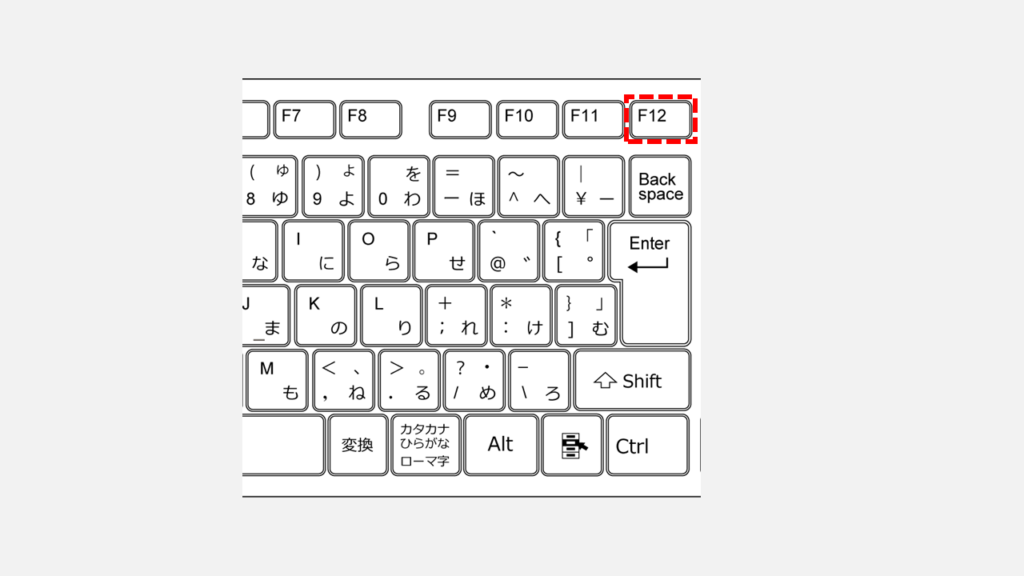
基本の操作
- Word、Excel、PowerPoint(日本語版)では、そのアプリがアクティブウィンドウになっている状態で
F12を押すだけで「名前を付けて保存」のウィンドウをすぐに開けます。 - ノートパソコンで
F12が別の機能に割り当てられている場合はFn+F12を試してください。
もしF12が効かない場合
- 「ファイル」メニューから直接、「名前を付けて保存」の項目をクリックします。ショートカットが異なるときは、画面上に表示されるキーを改めて確認してみましょう。
- Office のバージョンや言語設定によっては、割り当てが変わっているケースがあります。
こんなときに便利
- Excel: 日付ごとにファイル名を変えて管理したいとき
- Word: 原稿や企画書をバージョンごとに残しておきたいとき
Adobe系(Photoshop / Illustrator)|Ctrl + Shift + Sで複数形式に対応
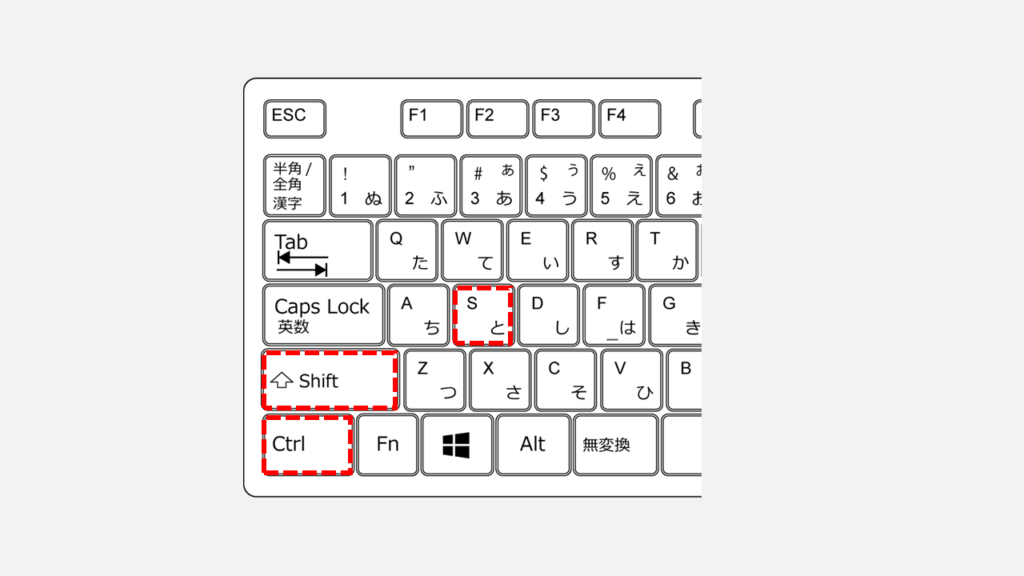
基本の操作
- Photoshop / Illustrator などの Adobe 製品では、
Ctrl+Shift+Sを押すと「名前を付けて保存」を呼び出せます。 - 上書き保存(
Ctrl+S)とは違い、画像形式や拡張子を自由に選択できます。
もし効かない場合
- 「編集」→「キーボードショートカット」の項目を開き、割り当てを確認してください。
- 独自カスタマイズや特別なプラグインを導入している場合、デフォルトから変わっている可能性があります。
こんなときに便利
- PSD形式とJPEG形式を分けて管理したいとき
- 作業途中のファイルを別々の名前で複数保存したいとき
Windows標準アプリ(メモ帳 / ペイント)|バージョンによってF12 or Ctrl + Shift + S
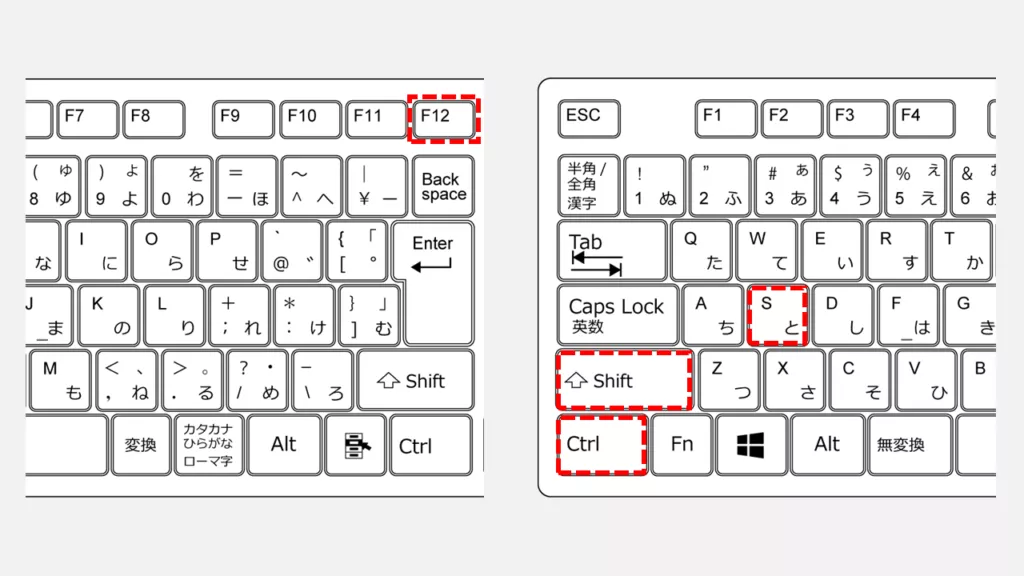
基本の操作
Windows 10 / 11 の新しめの環境では、Ctrl + Shift + S を使うと「名前を付けて保存」が出てくることが多いです。
ただし、古いバージョン(あるいはアップデートが未適用の環境)では、F12 で「名前を付けて保存」が開く場合もあります。
バージョンごとの違い
- Windows 10
- Version 2004 以降(2020年春ごろのアップデート)で、
Ctrl+Shift+Sが安定して使えるようになったという報告が多数あります。 - ただし、例外的に 1903(2019年春)以降でも、環境によっては
F12が使えるなど、ややまちまちなケースも。
- Version 2004 以降(2020年春ごろのアップデート)で、
- Windows 11
- 最初のリリース段階から、メモ帳・ペイントともに
Ctrl+Shift+Sが標準になっています。 - アプリの更新は Microsoft Storeで行われるため、OS が最新でもアプリだけ古い状態の場合もあります。
- 最初のリリース段階から、メモ帳・ペイントともに
ショートカットが効かないときの対処法
OSやアプリのバージョンを確認する
- 「
Windowsキー+R」→「winver」で、Windowsのバージョンとビルド番号をチェック。
現在使用しているWindowsのバージョンを調べる方法はこちら。 - アプリがStore経由で更新される場合は、Microsoft Storeも確認しましょう。
Windows11にインストールしたアプリをアップデートする方法はこちら。
別のアプリやツールと競合していないか
- IME(日本語入力システム)やキーボード設定ソフト、常駐アプリがショートカットを横取りしている可能性があります。そういったツールを一時停止してみると、問題が解決することがあります。
ノートパソコンのFnキー設定を見直す
F1~F12キーがデフォルトで音量調整や明るさ変更に割り当てられている場合は、Fnキーを押さないと機能しないことがあります。- BIOSやメーカー独自アプリの設定で変更できる場合もあるので、必要なら調べてみましょう。
特定のキーを無効にしていたり、入れ替えている場合はショートカットが効かない可能性があります。
ショートカットで“名前を付けて保存”をもっと手軽に
「名前を付けて保存」をショートカットでさっと呼び出せるようになると、
- 複数バージョンのファイルを作成するのが簡単になる
- 誤って上書き保存してしまうリスクを減らせる
- 余計なクリックを減らして作業を素早く進められる
といったメリットがあります。
ショートカットが効かない場合でも、バージョンやキー設定をチェックすれば解決できるケースがほとんどです。
| ソフトウェア分類 | 代表的なソフト | ショートカットキー | 備考 |
|---|---|---|---|
| Office系 | Word/Excel/ PowerPoint (日本語版) | F12(ノートPCは Fn+F12も) | 主に「名前を付けて保存」 として機能。 |
| Adobe系 | Photoshop/Illustrator など | Ctrl+Shift+S | 写真やイラストの作業中、 別形式での保存に便利。 |
| Windows 標準アプリ(新) | メモ帳/ペイント (Win10 Ver.2004以降 /Win11) | Ctrl+Shift+S | 最近のバージョンではこちらが標準。 古い環境だと別の割り当ての場合あり。 |
| Windows 標準アプリ(旧) | メモ帳/ペイント (古いバージョン) | F12(ノートPCは Fn+F12も) | Windows Update未適用や古いOSでは、F12が使われているケースも。 |
あわせて覚えておきたいショートカット
- 上書き保存 :
Ctrl+S - 印刷 :
Ctrl+P - 検索 :
Ctrl+F - 全選択 :
Ctrl+A - 取り消し(Undo) :
Ctrl+Z
ショートカットを身につけると、どのパソコンでも迷わずに作業を進められるようになります。
はじめは少し慣れが必要ですが、一度使いこなせるようになると手放せなくなる便利ワザです。
また、インターネットブラウザーにも様々なショートカットが用意されています。
覚えておくと便利なMicrosoft Edge(マイクロソフト エッジ)のキーボードショートカット一覧
「名前を付けて保存」ショートカットキーに関するよくある質問とその答え
「名前を付けて保存」をショートカットで呼び出せるようになると、作業効率が大きく向上します。
しかし、ショートカットが反応しなかったり、ノートパソコンでF12が別機能になっていたりと、さまざまなトラブルに遭遇することもあります。
ここでは、よくある疑問を5つのカテゴリに分け、それらのよくある質問と答えをご紹介します。
基本的なショートカット
特定のアプリケーションに関するよくある質問
トラブルシューティング(問題発生時の対処法)
応用的な使い方
Windowsのバージョンによる違い
最後までご覧いただき、ありがとうございました。
記事の内容は独自検証に基づくものであり、MicrosoftやAdobeなど各ベンダーの公式見解ではありません。
環境によって結果が異なる場合がありますので、参考のうえご利用ください。
誤りのご指摘・追記のご要望・記事のご感想は、記事のコメント欄またはこちらのお問い合わせフォームからお寄せください。個人の方向けには、トラブルの切り分けや設定アドバイスも実施します。
※Microsoft、Windows、Adobe、Acrobat、Creative Cloud、Google Chromeほか記載の製品名・サービス名は各社の商標または登録商標です。


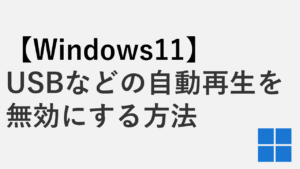

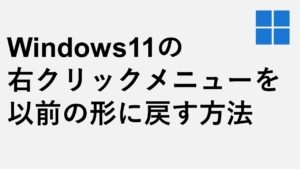
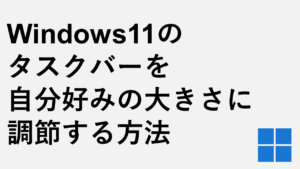

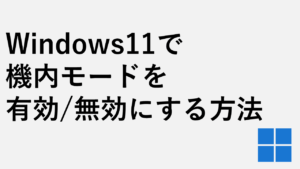
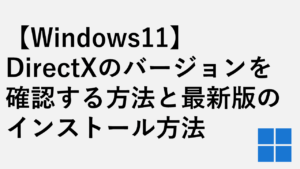

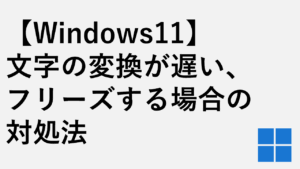
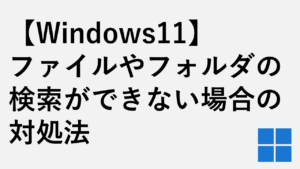
コメント